El Reproductor de Windows Media (WMP) tiene una función para compartir medios que le permite transmitir la biblioteca de medios de su PC a otros dispositivos a través de una red. Wmpnetwk.exe es el proceso que maneja el servicio de uso compartido de medios en segundo plano.
Cuando habilita el uso compartido de medios en WMP por primera vez, wmpnetwk.exe comienza a indexar su biblioteca de medios inmediatamente. Es posible que observe un aumento en el uso de la CPU durante esta operación o al transmitir archivos multimedia a otros dispositivos.

Eso debería hundirse tan pronto como sus archivos se indexen correctamente. Si wmpnetwk.exe continúa acaparando los recursos del sistema cuando no está compartiendo archivos multimedia, salte a los pasos de solución de problemas a continuación. Pero primero, verifique la seguridad y la legitimidad del archivo wmpnetwk.exe.
Wmpnetwk.exe podría ser un virus o malware
Un virus o troyano puede camuflarse como el archivo de programa legítimo wmpnetwk.exe para infectar su computadora. Entonces, antes que nada, verifique que el wmpnetwk.exe que ralentiza su computadora sea el archivo de programa original.
1. Inicie el Administrador de tareas, vaya a la pestaña Detalles, haga clic con el botón derecho en wmpnetwk.exe y seleccione Propiedades.
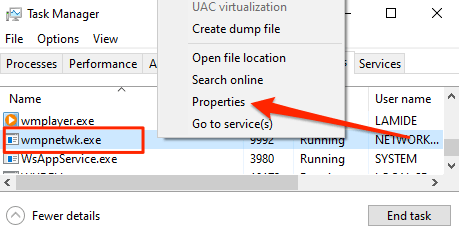
2. En la pestaña General, asegúrese de que la ubicación del archivo sea C:Archivos de programaWindows Media Player.
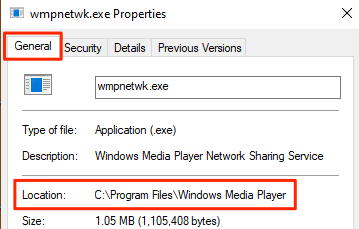
Si el archivo está fuera de esta carpeta, lo más probable es que se trate de un programa malicioso camuflado como wmpnetwk.exe. Ejecute el archivo a través de su escáner antimalware o elimínelo de su dispositivo inmediatamente. Sin embargo, si wmpnetwk.exe está en la ubicación adecuada, los pasos de solución de problemas a continuación deberían solucionar el problema.
1. Detenga el servicio de uso compartido de red del Reproductor de Windows Media
Para resolver el problema con wmpnetwk.exe usando mucha memoria o recursos de CPU, recomendamos finalizar el servicio de uso compartido de red de Windows Media Player. Presione la tecla de Windows + R para iniciar el cuadro ejecutar de Windows. Escriba servicios en el cuadro de diálogo y seleccione aceptar.
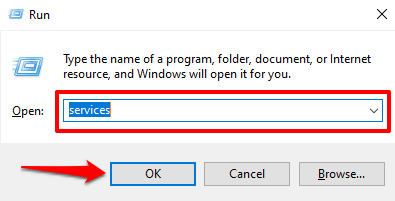
Eso iniciará el administrador de servicios de Windows. Desplácese por los servicios de la lista, haga clic con el botón derecho en Servicio de uso compartido de red del Reproductor de Windows Media y seleccione Detener .
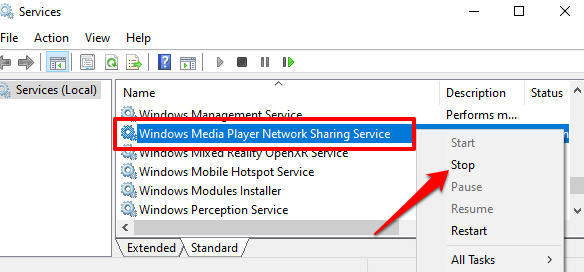
Dirígete al administrador de tareas y verifica que Windows detuvo el servicio. Reinicie su computadora y verifique el administrador de tareas en aproximadamente 5 a 20 minutos. Si el exploit wmpnetwk.exe se ha reiniciado o continúa ejecutándose en segundo plano, vaya al siguiente paso de solución de problemas para cambiar su comportamiento de inicio.
2. Deshabilite el inicio automático para el servicio de uso compartido de red WMP
De forma predeterminada, Windows iniciará el proceso wmpnetwk.exe automáticamente unos 2 minutos después de que se inicie su PC y otros servicios importantes. Esto se conoce como Inicio Retrasado.
El efecto dominó de este tipo de inicio es que wmpnetwk.exe puede permanecer en el fondo consumiendo una gran cantidad de memoria y causando un uso elevado de la CPU, incluso cuando no está utilizando Windows Media Player.
Configurar el Servicio de uso compartido de red WMP para que solo se ejecute cuando lo inicie manualmente debería resolver el problema. Abra el Administrador de servicios de Windows y haga doble clic en servicio de uso compartido de red del Reproductor de Windows Media.
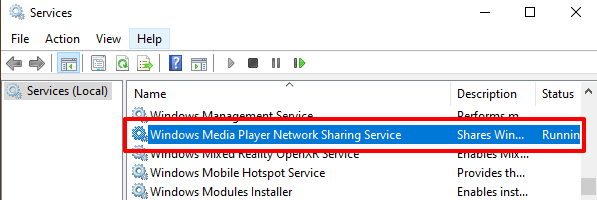
Seleccione el botón desplegable tipo de inicio y seleccione manual de las opciones.
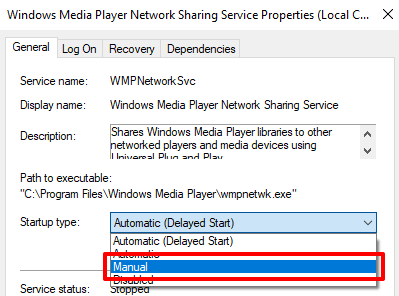
Luego, seleccione aplicar y luego seleccione aceptar para guardar el cambio.
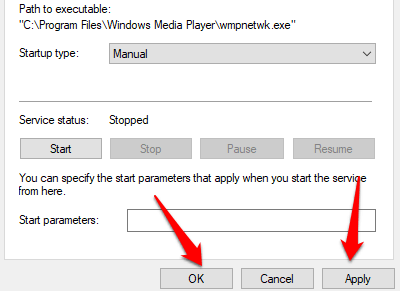
3. Deshabilite el servicio de uso compartido de red de aplicaciones
Configurar el servicio de uso compartido de red WMP para que se inicie manualmente es una solución temporal, especialmente si no usa Windows Media Player. Deshabilitar el servicio es una alternativa mucho mejor.
No podrá transmitir o compartir contenido a dispositivos en red usando Windows Media Player. Pero eso no debería ser un problema ya que no usas la aplicación, ¿verdad? Además, siempre puede volver a habilitar el servicio en cualquier momento en el futuro.
Abra el Administrador de servicios de Windows, haga doble clic en Servicio de uso compartido de red del Reproductor de Windows Media, seleccione el botón desplegable Tipo de inicio y seleccione Deshabilitado.
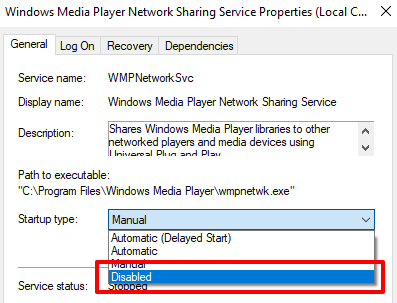
4. Apague la transmisión de medios
Si wmpnetwk.exe encuentra un problema al indexar o transmitir sus archivos multimedia, podría atascarse en segundo plano. Deshabilitar la transmisión de medios debería resolver el problema, especialmente si no planea transmitir sus archivos multimedia con otros dispositivos.
1. Inicie el Reproductor de Windows Media, seleccione la opción desplegable Transmitir en la esquina superior derecha y seleccione Más opciones de transmisión.
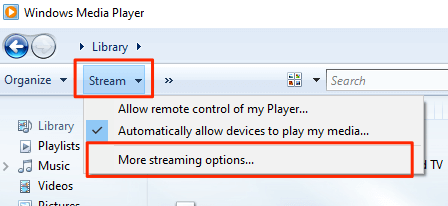
2. Alternativamente, abra el panel de control de Windows, seleccione centro de redes y recursos compartidos y seleccione Opciones de transmisión de medios en la barra lateral.
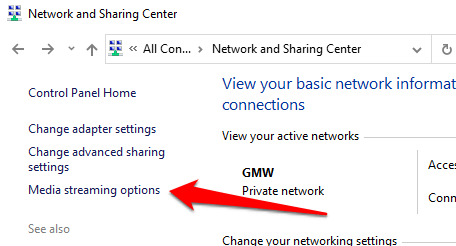
3. Finalmente, desmarque la casilla permitido junto a programas multimedia en esta PC y conexiones remotas y seleccione Aceptar para guardar el cambio.
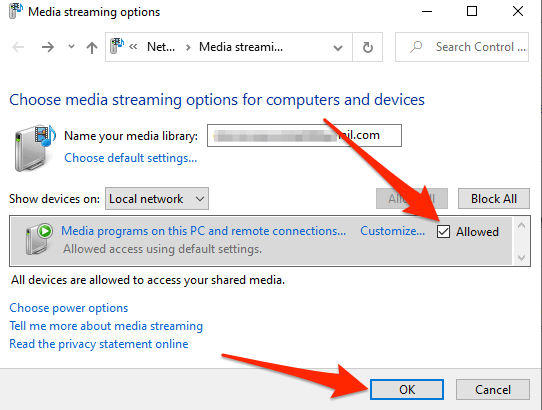
Eso deshabilitará la transmisión de medios en su red local y evitará que el proceso wmpnetwk.exe se ejecute en segundo plano.
5. Desinstalar el Reproductor de Windows Media
Nunca tendrás que lidiar con la amenaza wmpnetwk.exe si eliminas Windows Media Player de tu computadora. Es una solución permanente al problema, como arrancar una mala hierba de su jardín.
Considere desinstalar Windows Media Player en el improbable caso de que ninguno de los pasos de solución de problemas anteriores haya solucionado el problema. O bien, si utiliza servidores o reproductores multimedia de terceros como VLC, Quicktime, Plex o Kodi.
1. Inicie el Panel de control, seleccione Programas y características y seleccione Activar o desactivar las características de Windows.
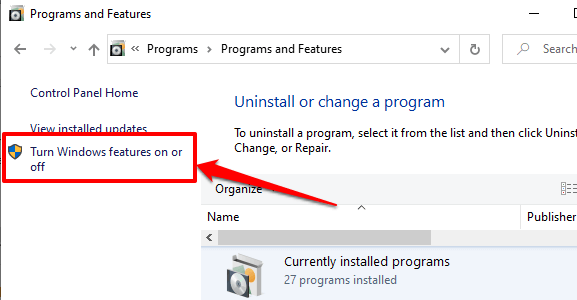
2. Expanda la carpeta Media Feature, desmarque Windows Media Player y seleccione OK.
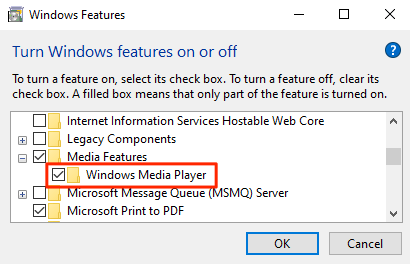
3. Seleccione Sí en el mensaje de confirmación para continuar. Es posible que deba proporcionar las credenciales de su cuenta durante el proceso.
- [15-desinstalar-windows-media-player-01]
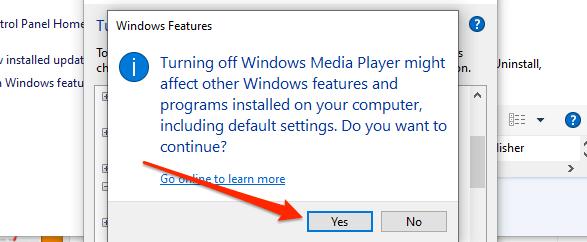
4. Reinicie su PC para que los cambios surtan efecto. Si alguna vez necesita reinstalar la aplicación, consulte esta guía sobre cómo descargar Windows Media Player 12 para Windows.








